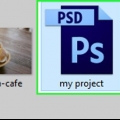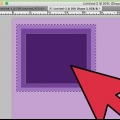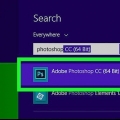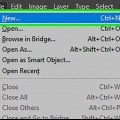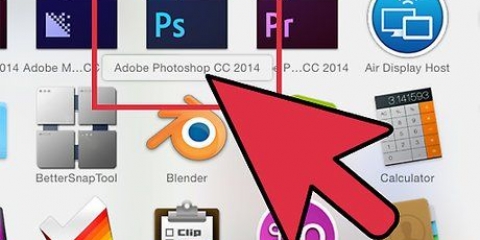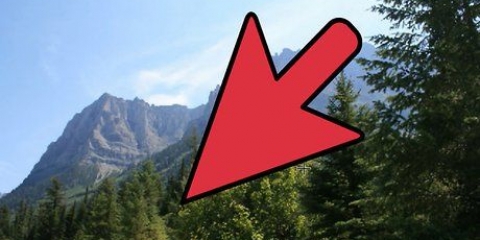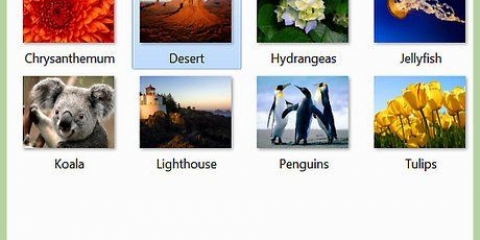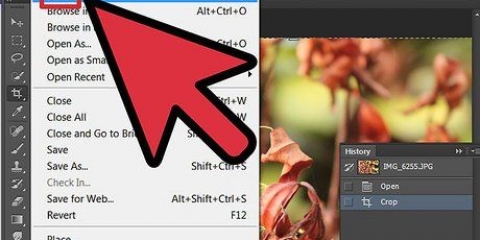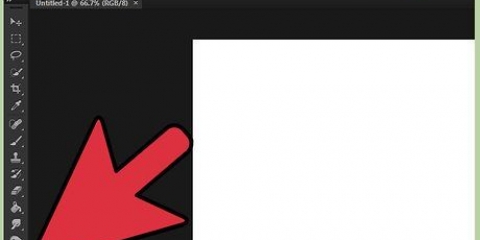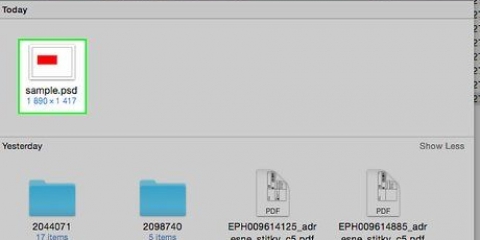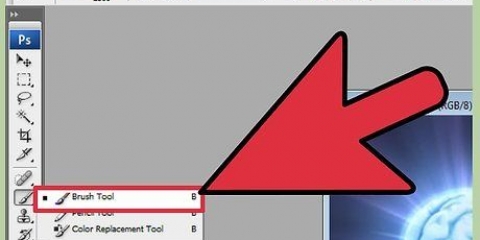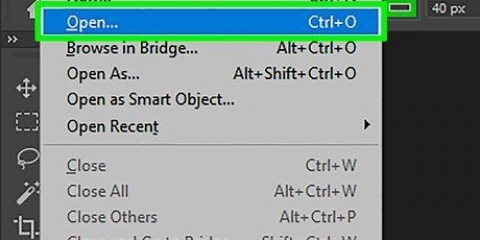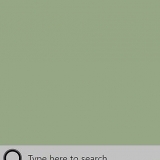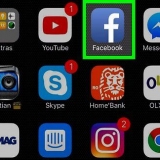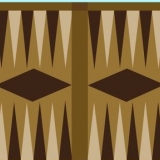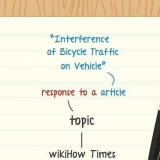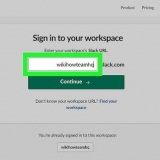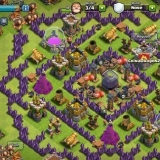Teken en kleur in photoshop 6
Inhoud
Adobe PhotoShop™ is `n baie meer gevorderde beeldbewerkingsprogram as wat gewoonlik met `n bedryfstelsel kom; om dit effektief te gebruik, sal jy moet leer om dit te gebruik. Deur kennis te hê van verskeie maniere om kleur, buitelyne, vul, belyn en skakering te gebruik (wat alles hieronder gedek word) sal verseker dat jou kunswerk iets is om op trots te wees en te wys.
Trappe
Metode1 van 7: Skep `n nuwe dokument

1. Maak `n nuwe dokument oop deur op `FILE` te klik > `NUUT` en stel die afmetings in.

2. Stel die breedte en hoogte, in hierdie geval 500x500 pixels, maar jy kan enige grootte kies wat jy wil.

3. Skep `n nuwe laag. Het jy `n doek na jou smaak gemaak, skep `n nuwe laag. Om dit te doen, klik eers op `Laag` > `Nuwe laag.` Noem die laag. In hierdie geval noem dit `wit`

4. Vul die nuwe laag met wit.

5. Skep `n nuwe laag. Skets nou wat jy wil teken. Klik op die kleure en kies een.
Metode 2 van 7: Skets

1. Kies `n kwas en pas die instellings na jou smaak aan

2. Teken. Moenie bekommerd wees oor netwerke nie, trek net weg! Hier is `n voorbeeld van `n skets.
Metode3 van 7: Skep `n lyntekening

1. Maak die lyntekening. Noudat jy die skets gemaak het, sal jy die lyne moet merk om die tekening duideliker te maak. Skep `n nuwe laag. Klik op die Pen-instrument, klik dan op `Freeform pen tool`

2. Werk een van jou lyne uit. Aangesien die Pen-instrument lyne afrond, moet jy dalk uitvee wat jy sopas geteken het en weer teken (nie die hele tekening nie, net die lyn wat misluk het)

3. Jy het nou `n lyn. Nou sal jy moet aandui hoe die kwashaal sal lyk. Regskliek op die lyn en klik dan op `Stroke Path`.

4. Stel die verfkwas of potlood op

5. As alles goed gaan, het jy dit nou.

6. Vee die rowwe skets uit. Vee die ou reël uit deur die volgende te doen. Regskliek en kies Vee pad uit.

7. Herhaal vir die res van die tekening. Ons sien nou die volgende:

8. Maak die tekening skoon. Jy wil tog nie weer die lelike blou lyne sien nie? Doen die volgende:

9. Jy het nou hierdie.

10. Kyk na die lyne. Sommige is dik en nie goed gevorm nie. Wat ons moet doen is om te gebruik taps.

11. Kies die uitveër en maak die lyne taps deur die rande uit te vee.

12. Doen dit ook met die res van die lyne.

13. Voeg bietjie kleur daarby.
Metode 4 van 7: Inkleurmetode 1

1. Gaan na die kleurpalet en kies `n kleur van jou keuse.Skep `n nuwe laag. Nou kan jy begin inkleur!

2. Beweeg die laag met die lynkuns bokant die laag waar die kleure moet kom.

3. Gaan voort om kleur by te voeg (maak net seker dat jy steeds in die kleurlaag is).

4. Gebruik die towerstaf (Magic Wand). Alle lyne is nou weg, nie waar nie? Jy kan dit maklik weer opdateer. Klik op die `Towerstaffie`-instrument

5. Klik op die lynkunslaag en gebruik die towerstaf om op die doek te klik. Dit is wat moet gebeur:

6. Gaan af na die kleurlaag en druk Delete (op jou sleutelbord) en die ekstra kleur is weg`

7. klik opCtrl+D. Goed. Herhaal dit totdat alle kleuring klaar is.
Metode5 van 7: Inkleurmetode 2

1. Skep `n nuwe laag en bedek alle ongeslote areas, soos die hande en die bolyf (tydelik).

2. Keer terug na jou kleurlaag. Kies `n area wat jy met die towerstaf wil inkleur en kleur dit in. Die towerstaf laat jou nie toe om buite die lyne in te kleur nie, so jy sal `n area moet kies wat jy wil inkleur.

3. Verwyder die gemaskerde laag en jy moet met iets soos die volgende gelaat word. Dit is ook `n goeie idee om die lynkunslaag terug bo die kleurlaag te skuif sodat die lyne nie breek nie.
Metode 6 van 7: Pas lig en skaduwee toe

1. Skep `n nuwe laag. Klik op die lugborsel en stel dit op 10% ondeursigtigheid/deursigtigheid, en kies `n kleur wat donkerder is as die oorspronklike. Waar jy verwag dat daar skaduwee sal wees, pas die donker kleur aan met die.

2. Hou so aan met die liggaam.

3. Kies nou `n kleur wat ligter is as die oorspronklike kleur en waar jy lig verwag, dui dit aan! Voeg besonderhede soos die oë by.
Metode7 van 7: Klaar

1. Die eindresultaat
Wenke
- Oefen, dit is die enigste manier om regtig goed te word.
- Gebruik metode 2 vir inkleur wanneer jy nie veelvuldige lae kan gebruik nie.
- As jy nie Photoshop het nie, is daar ander gratis programme, soos Gimp, waarvoor hierdie tutoriaal ook gebruik kan word.
Waarskuwings
- Lae is baie belangrik in hierdie proses, so jy kan `n spesifieke stap uitvee sonder om oor te begin. Moenie die lae meng nie.
- Om vir `n lang tyd na `n rekenaarskerm te staar is nie gesond nie, kyk elke 20 minute elders (langer as 20 sekondes).
Benodigdhede
- Adobe Photoshop (Gimp of `n ander gratis en ekwivalente program is ook goed, maar Paint is nie).
- Tekentablet (Maak skets en inkleur baie makliker, maar nie nodig nie).
Artikels oor die onderwerp "Teken en kleur in photoshop 6"
Оцените, пожалуйста статью
Gewilde